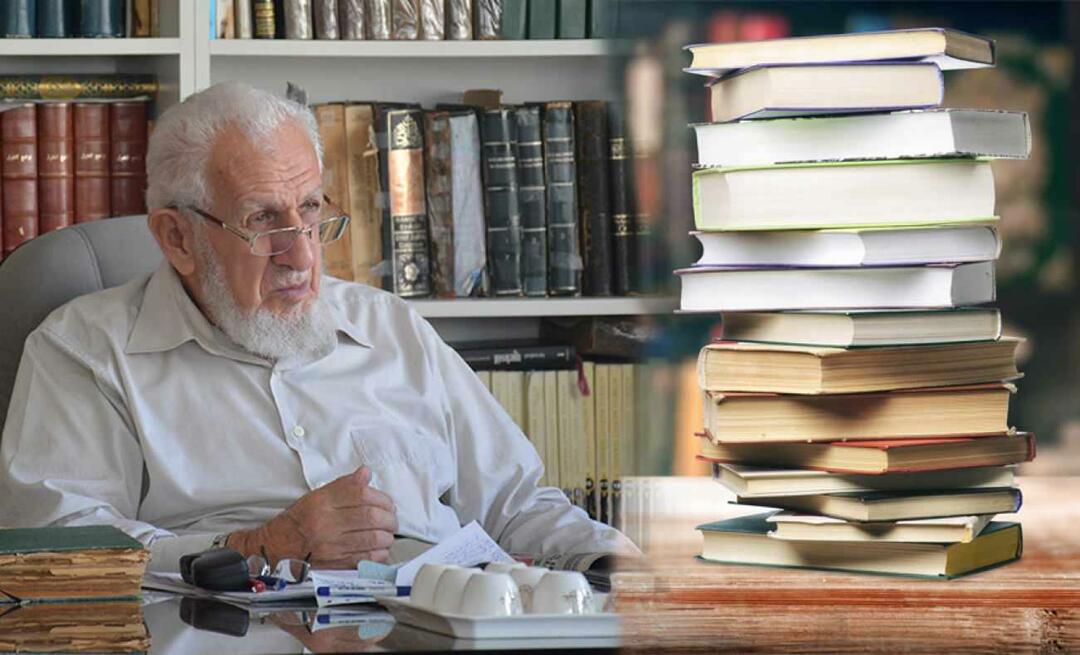Pripojte program Windows Live SkyDrive na písmeno jednotky v Prieskumníkovi systému Windows [Ako na to]
Microsoft Vindovs 7 Windows Naživo Sky Drive Cloud Ové úložisko / / March 18, 2020

Windows Live SkyDrive má 25 GB voľného úložného priestoru online. Aby ste tento priestor mohli čo najlepšie využiť, potrebujete k nemu jednoduchý prístup. Pomocou bezplatnej aplikácie s názvom Gladinet môžete jednoducho mapovať SkyDrive na písmeno jednotky v počítači, aby ste si ho mohli prezerať, akoby to bolo fyzicky pripojené.
Bezplatný nástroj je k dispozícii pre 32-bitové aj 64-bitové systémy Windows 7, XP a Vista. Ako obvykle, s akýmkoľvek novým softvérom, prvá vec, ktorú hľadám, je Podmienky služby a Zásady ochrany osobných údajov. S potešením môžem oznámiť, že obidva vyzerajú dosť štandardne a nemajú žiadne vtipné veci. Gladinet sa pripojí viac ako iba Windows Live Skydrive, ale v tomto kroku sa budeme držať How-To for Skydrive tutorial.
Ako pridať Skydrive na písmeno jednotky v Prieskumníkovi Windows 7
1. Stiahnuť ▼ a Inštalácia Gladinet. Proces inštalácie je jednoduchý a jeho vykonanie by malo trvať iba niekoľko minút, preto ho preskočíme a skočíme rovno do nastavenia / použitia.
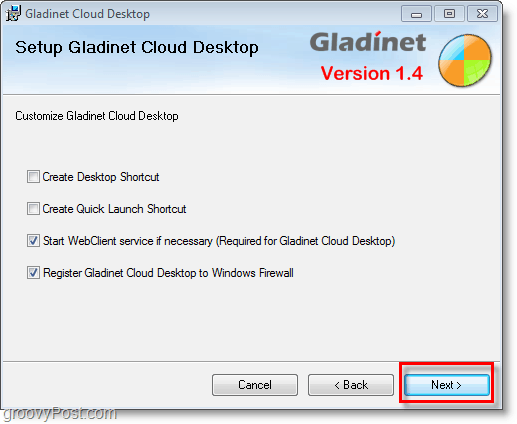
2. Po dokončení inštalácie sa zobrazí výzva na zadanie informácií o licencii, cvaknutie Chcem iba používať bezplatné vydanie Starter možnosť a potom cvaknutieĎalšie. Majte na pamäti, že tento limit nevynucuje celkovo 1 000 súborov, ale nebudete môcť súčasne prenášať 1 000 súborov.
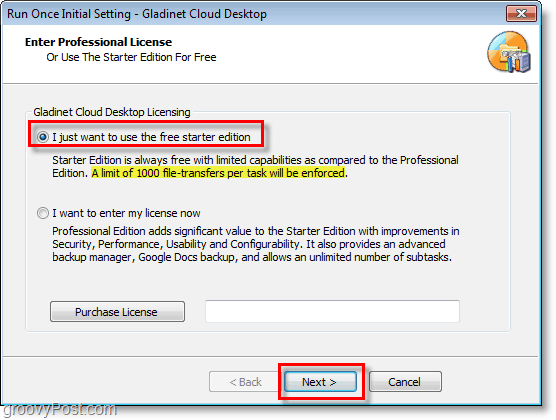
3. Registrovať s Gladinet, tento krok je voliteľný, ale neubližuje mu to. vstúpiť tvoj emailová adresa a potom cvaknutieĎalšie.
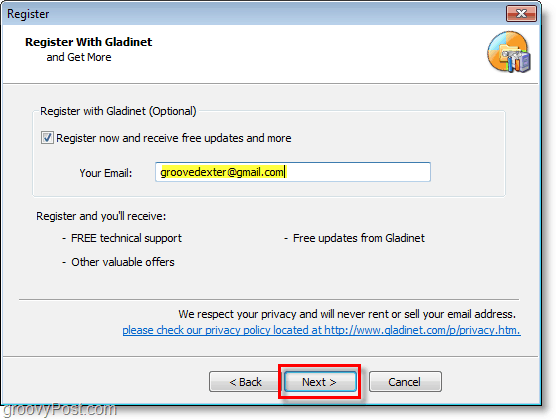
4. Ďalšie, vybrať ktorý online ukladacie služby chcete pridať na svoju mapovanú virtuálnu jednotku. Ak chcete veci zjednodušiť, pridajme sa k Skydrive, pretože je ľahké pridať ďalších neskôr. Po výbere výberu úložiska cvaknutieĎalšie.
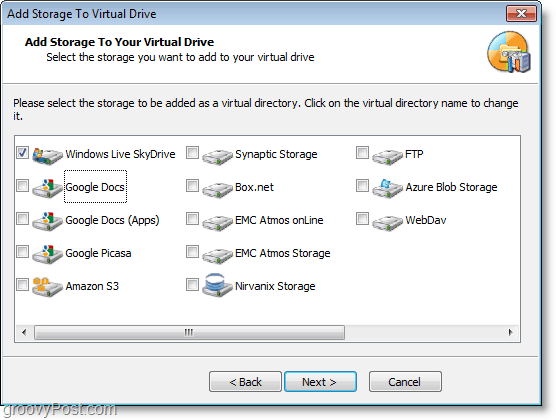
5. Prejdete na stránku Všeobecné nastavenia a odtiaľ zmeníte takmer všetko okolo. Musí to urobiť editovať Štítok pre pohon Gladinet Drive a pomenujte to niečo vhodné. Tento štítok sa zobrazí vedľa vášho disku Z: vyhliadka Môj počítač. Zvýšenie bezpečnosti cvaknutiezmena pre Šifrovanie profilu.
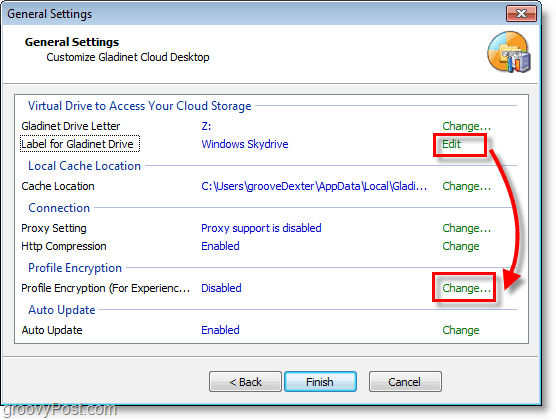
6. cvaknutie Zašifrovať profil potom začiarknite políčko typ v Nové heslo pre váš profil miestneho virtuálneho disku. cvaknutieOK uložte a vráťte sa na stránku Všeobecné nastavenia cvaknutieSkončiť.
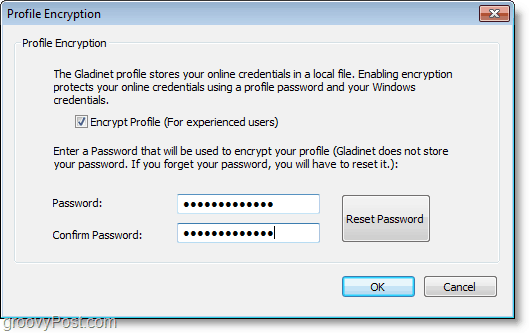
7. Teraz, keď je Gladinet nastavený, bude spustený. Zobrazí sa výzva na zadanie hesla profilu, ktoré ste práve vytvorili. vstúpiť tvoj Heslo profilu a cvaknutiePrihlásiť sa.
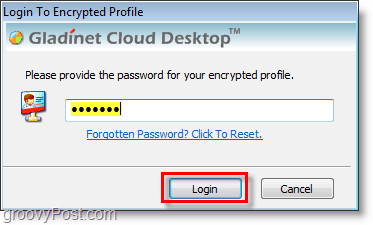
8. Vaša jednotka Z: by teraz mala byť k dispozícii s menovkou, ktorú ste vytvorili predtým. Z jednotky Z: Otvorené súbor volal Windows Live SkyDrive.gvm. Vy potom vstúpiť tvoj Poverenia služby Windows Live. cvaknutieĎalšie akonáhle ste ich zadali.
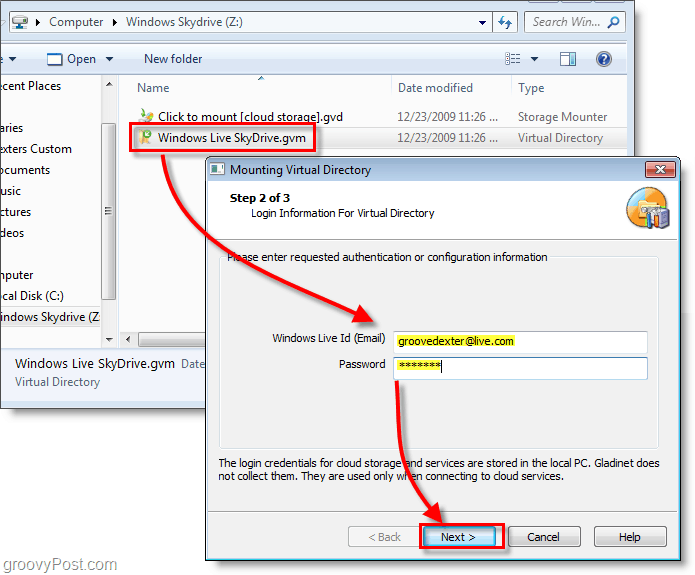
9. Na ďalšej stránke cvaknutieSkončiť a Gladinet pripojí SkyDrive k Z:. Na fungovanie súboru je potrebný doplnok, cvaknutie Áno keď sa zobrazí dialógové okno, nainštalujte ho a pokračujte.
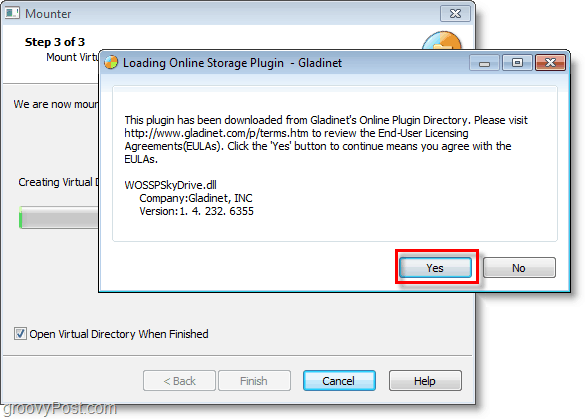
10. Po pripojení jednotky sa zobrazí výzva s možnosťou zálohovanie tvoj súbory. Ak chcete automaticky skenovať a zálohovať všetky dokumenty, obrázky, hudbu alebo videá v počítači, tento nástroj je užitočný. Ak vás nezaujíma, len cvaknutieZrušiť.
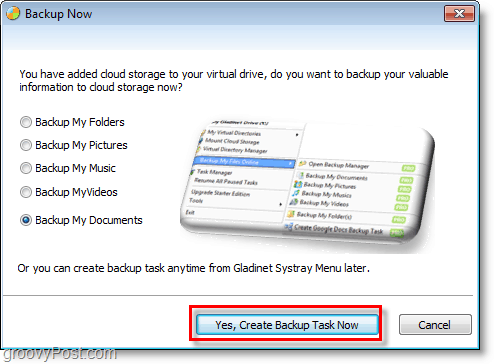
Voila! Teraz je Skydrive pripojený k vašej jednotke Z: pomocou softvéru Gladinet. Od tejto chvíle môžete súbory ľahko presúvať do programu SkyDrive rovnako, ako to bolo súčasťou vášho fyzického počítača. Ak súbor presuniete myšou, okamžite sa nahrá a zobrazí sa stavové pole odovzdávania, ktoré vás informuje o tom, ako sa darí.
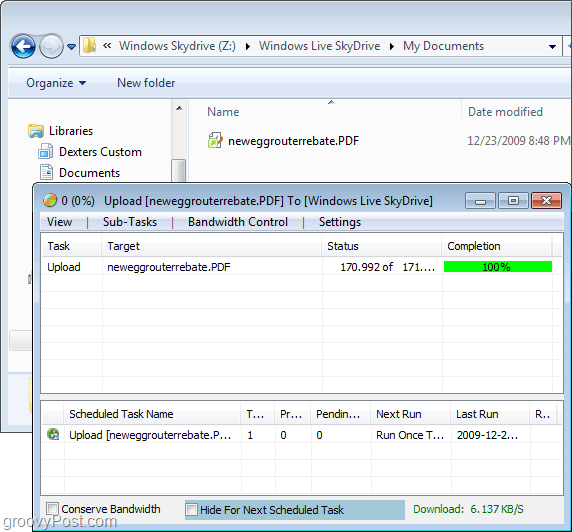
Pre istotu sa môžete prihlásiť do svojho Účet Windows Live a pozrite sa na svoj Skydrive z oficiálnych stránok. Vaše odovzdané dokumenty / súbory by tam mali byť rovnako ako ste ich odovzdali.
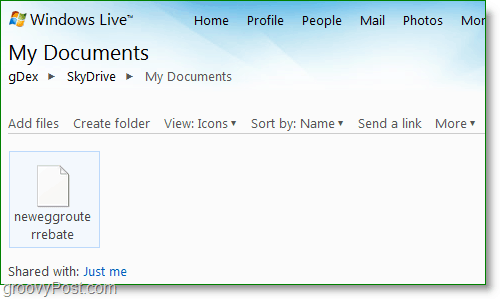
K dispozícii je niekoľko ďalších nástrojov na pripojenie Skydrive ako písmeno jednotky v systéme Windows, napr Skydrive Explorer Dúfam však, že spoločnosť Microsoft zastaví iba šialenstvo a integruje Windows Live Skydrive priamo do Windows bez nástrojov tretích strán.
![Pripojte program Windows Live SkyDrive na písmeno jednotky v Prieskumníkovi systému Windows [Ako na to]](/uploads/acceptor/source/78/free_horizontal_on_white_by_logaster__1_.png)